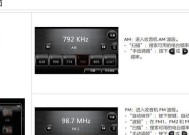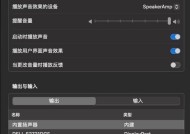电脑无声音但显示器正常工作是什么原因?
- 家电常识
- 2025-04-03
- 75
- 更新:2025-03-27 00:14:04
在我们日常使用电脑的过程中,经常会遇到各种各样的故障问题。有时候,你会发现电脑虽然能正常显示画面,但是却发不出任何声音。这种情况下,用户可能会困惑,为什么我的电脑会无声音呢?显示器明明是正常的。别担心,接下来我们将会详细探讨可能出现的原因以及相应的解决步骤,帮助你快速定位问题,并找到合适的解决方法。
一、电脑无声音的常见原因
电脑无声音可能由多种因素引起,包括但不限于以下几个主要原因:
1.音频输出设备未正确设置或损坏。
2.音频驱动程序出现故障或未更新。
3.操作系统设置导致设备被禁音。
4.音频服务未运行或被错误配置。
5.硬件连接问题,比如插头松动或损坏。
6.系统文件损坏或兼容性问题。

二、检查并解决电脑无声音的方法
1.检查音频输出设备
确保你的电脑连接到了正确的声音输出设备上。如果前方有耳机插孔和后方有音频输出接口,你需要确定耳机/扬声器已正确插入,并且音频输出设定正确。
操作步骤:
关闭电脑并断开所有外围设备,然后逐一重新连接,检查有无损坏或接触不良。
检查电脑的音量设置,确认没有被静音。
在桌面右下角的任务栏音量图标上右键点击,选择“播放设备”查看当前播放设备是否为正确的输出设备。
2.更新或重新安装音频驱动程序
音频驱动程序是电脑声音输出的核心,如果驱动程序出现问题,可能会导致声音输出中断。
操作步骤:
打开设备管理器(在开始菜单搜索并打开)。
找到“声音、视频和游戏控制器”并展开,右键点击你的音频设备,选择“更新驱动程序软件”。
如果更新没有解决问题,尝试在设备管理器中卸载该音频设备,然后重启电脑,让系统自动重新安装驱动。
3.检查操作系统声音设置
有时,操作系统的声音设置可能会不正确,比如将所有的声音默认设置为静音或降低音量。
操作步骤:
打开“控制面板”并选择“硬件和声音”下的“声音”。
在弹出的窗口中,查看“播放”标签页中电脑的默认播放设备是否为正确的设备。
点击“详细信息”按钮,查看“级别”选项卡中的音量是否被意外调整为最低。
4.确认音频服务正常运行
服务故障可能导致音频服务无法正常工作。
操作步骤:
按下Win+R键打开运行窗口,输入`services.msc`并按回车。
在服务列表中找到“WindowsAudio”服务,确保其状态是“正在运行”。如果不是,右键点击后选择“启动”。
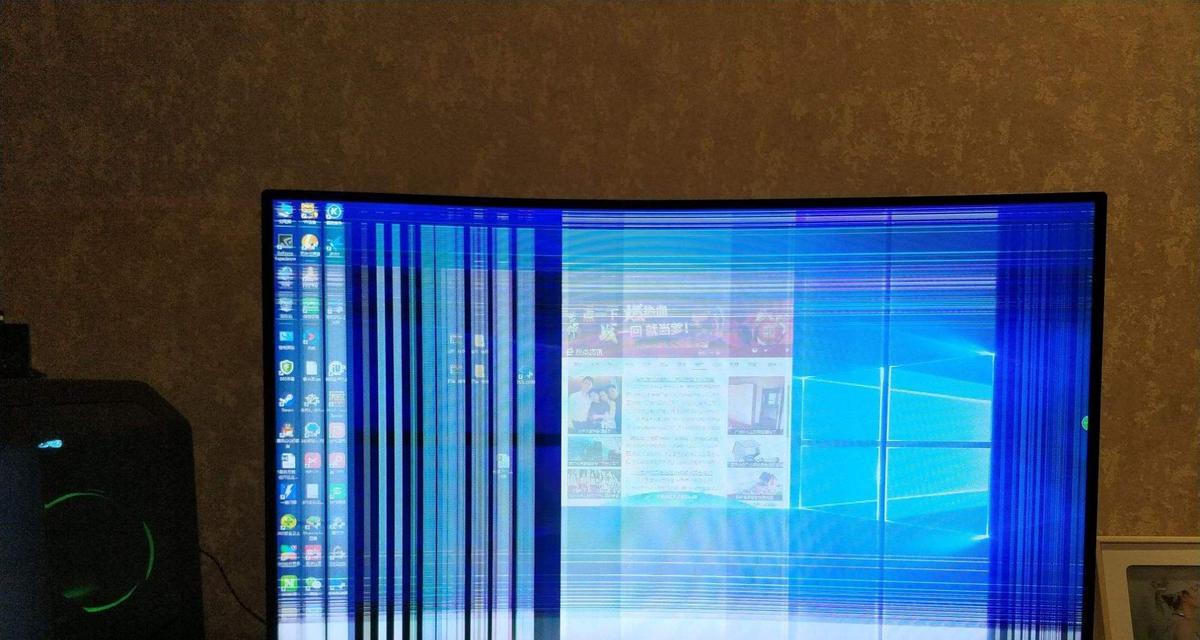
5.检查硬件连接和设备状态
硬件连接不当或损坏也是常见的无声音原因。
操作步骤:
确认所有的音频电缆都已正确且牢固地连接到电脑和扬声器/耳机。
如果使用的是无线扬声器或耳机,检查无线连接是否稳定。
6.系统文件检查和系统还原
操作系统文件损坏或存在兼容性问题有时也会导致无法发声。
操作步骤:
使用系统文件检查器(SFC)工具扫描并修复系统文件。打开命令提示符(管理员),输入`sfc/scannow`并按回车。
如果最近对系统进行了更改,可以尝试执行系统还原到问题出现之前的状态。

三、及进一步指导
通过以上的步骤,你应该能逐步排除电脑无声音的问题所在。如果按照上述方法操作后问题仍未得到解决,可能需要考虑进行更深入的技术支持或者咨询相关专业人士的帮助。
记住,电脑的音频问题并不总是直观的,有时候问题可能是由多个因素共同造成的。只有一步步地排查,才能准确找出问题,并采取有效措施解决。希望本文能为你提供一些解决问题的思路和实际操作指导,让你的电脑能尽快恢复悦耳的声音。